スマホを使ってAIと英会話の学習が出来ることで話題のSpeakBuddy(スピークバディ)
初回登録の1週間は無料で利用することができますがそれ以降は毎月1,950円必要になります。
英語の勉強法は個人に寄って向き不向きがあるのでSpaekBuddyをしばらく試してみたけど自分には合わなかった。
他のアプリや勉強方法に切り替えるなど、SpeakBuddyの利用をやめる事を考えるタイミングがあると思います。
そんな時はしっかりと解約手続きをしないと自動で毎月利用料が課金されてしまいます。
この記事でわかること
- SpeakBuddyの解約方法・手順
- 解約の際の注意点など
- 解約するにはいつが良い?
SpeakBuddyの解約方法・手順
iPhoneのSpeakBuddyの解約方法
iPhoneの場合、方法が2つあるのでお好きな方で解約してください。
設定からSpeakBuddyを解約する
- iPhoneの【設定】アプリを開く
- 上部のAppleIDなど使用者情報を選ぶ
- 【サブスクリプション】を選ぶ
- 【SpeakBuddy】を選ぶ
- 【サブスクリプションをキャンセル】をタップ
①【設定】を開いて一番上のご自身の情報を選びます。
②AppleIDなどの情報ページに【サブスクリプション】という項目があるのでこれを選びます。
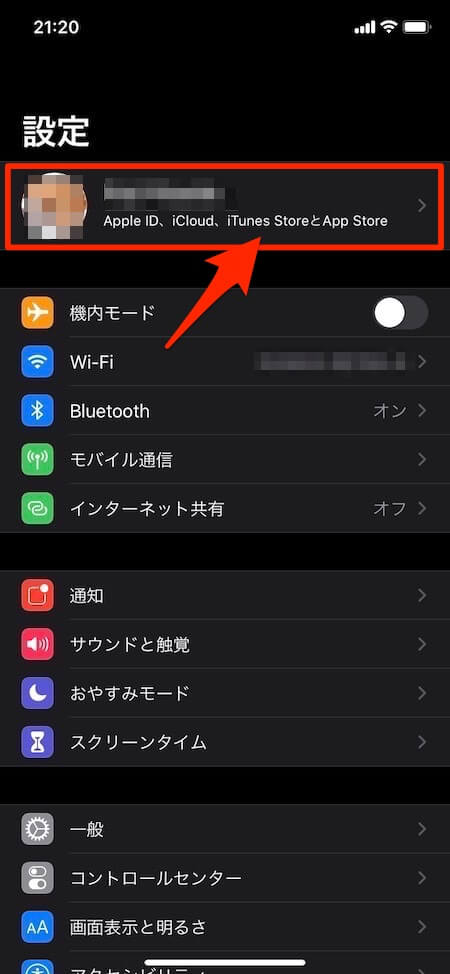
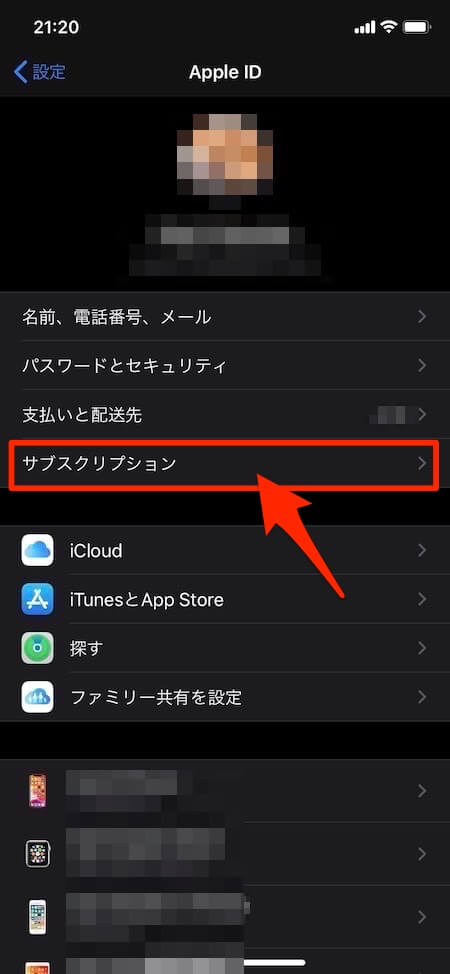
③AppleIDで支払っているサブスクリプションの一覧が表示されるので【SpeakBuddy】を選択します。
④サブスクリプション編集へと進むのでSpeakBuddyの【サブスクリプションをキャンセル】を選びます。
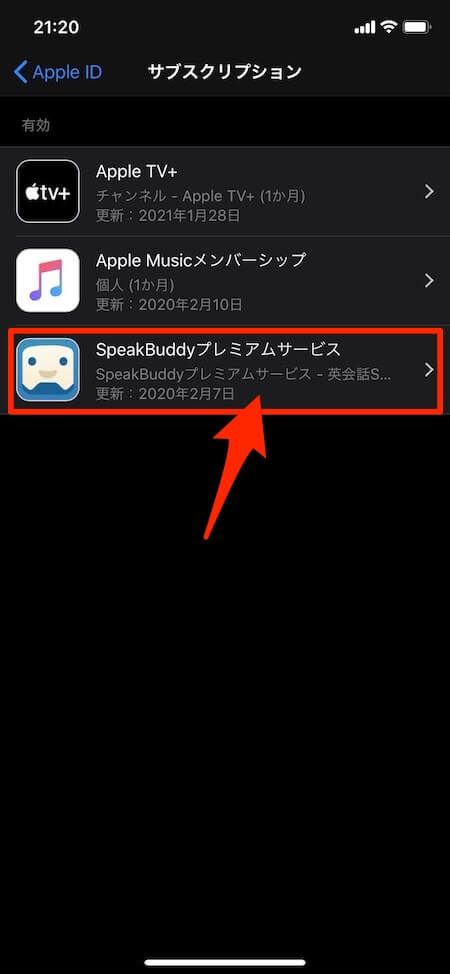
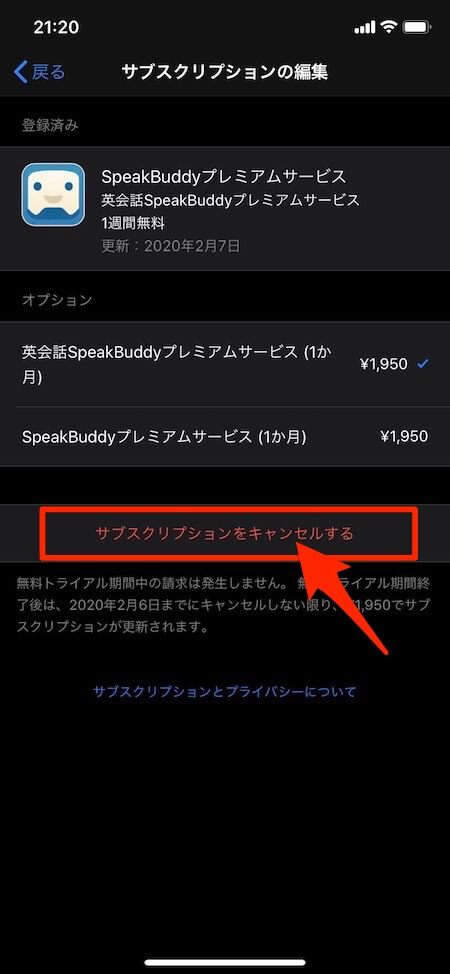
AppStoreからSpeakBuddyを解約する
- 【AppStore】アプリを起動
- 右上の【自分のアイコン】をタップ
- 【サブスクリプション】を選択
- 【SpeakBuddy】を選ぶ
- 【サブスクリプションをキャンセル】を選択
①【AppStore】を開いて右上に表示されている自分のアイコンをタップします。
②アカウントの画面に移動するので【サブスクリプション】を選びます。
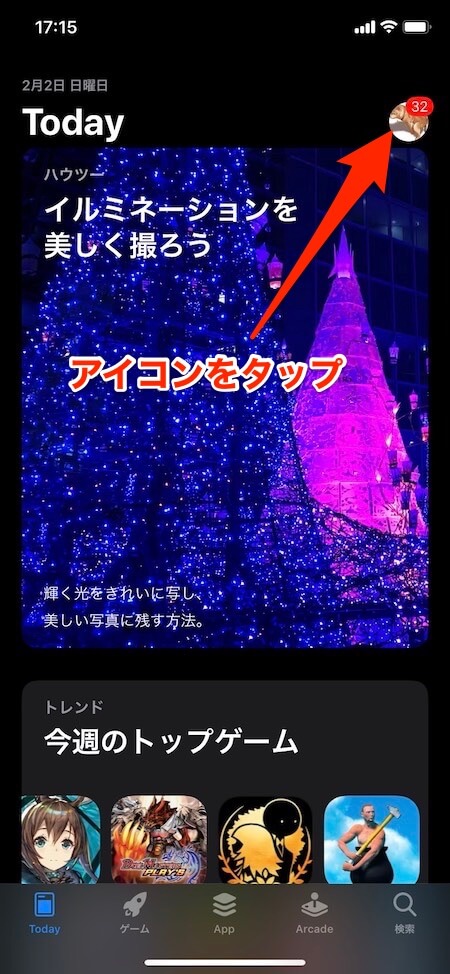
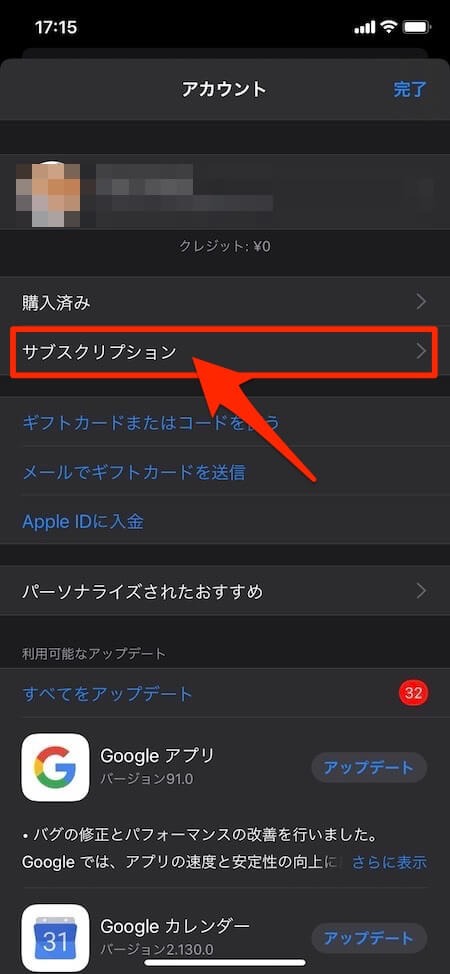
③AppleIDで支払っているサブスクリプションの一覧が表示されるので【SpeakBuddy】を選択します。
④サブスクリプション編集へと進むのでSpeakBuddyの【サブスクリプションをキャンセル】を選びます。
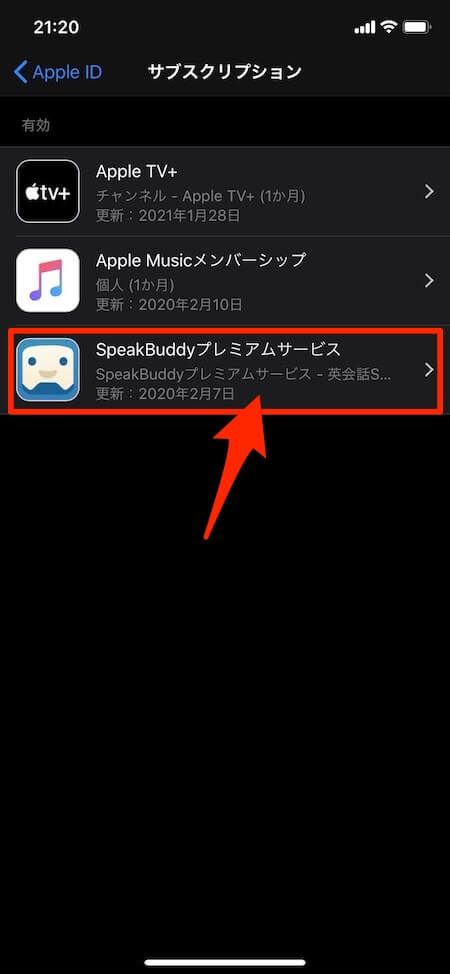
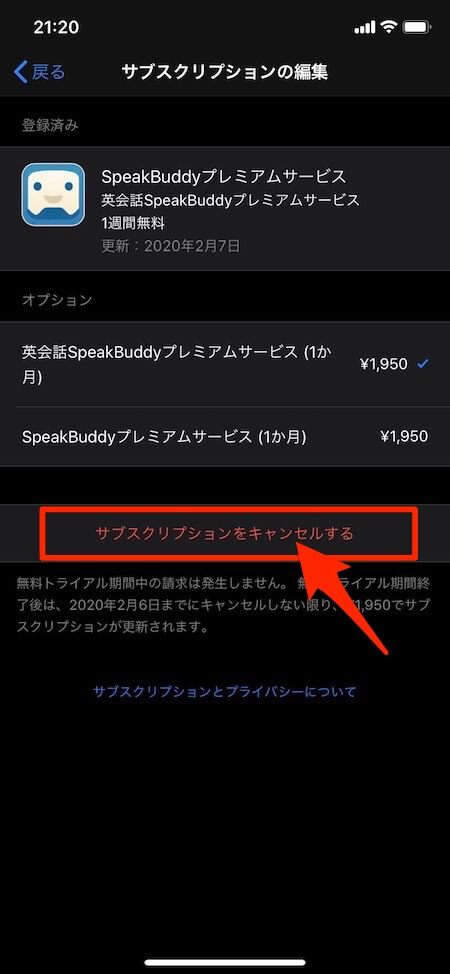
【設定】と【AppStore】もはじめのサブスクリプションへのアクセスが少し違うだけで解約方法はほとんど一緒です。
AndroidのSpeakBuddyの解約方法
Android版の解約もサブスクリプション一覧に行けばすぐに解約出来るようになっています。
- 【GooglePlay】アプリを起動
- メニューアイコン【≡】をタップ
- 【定期購入】を選びます
- 【SpeakBuddy】をタップ
①GooglePlayのアプリを起動して検索バーの【≡】をタップ
②メニューが出てくるので【定期購入】を選びます
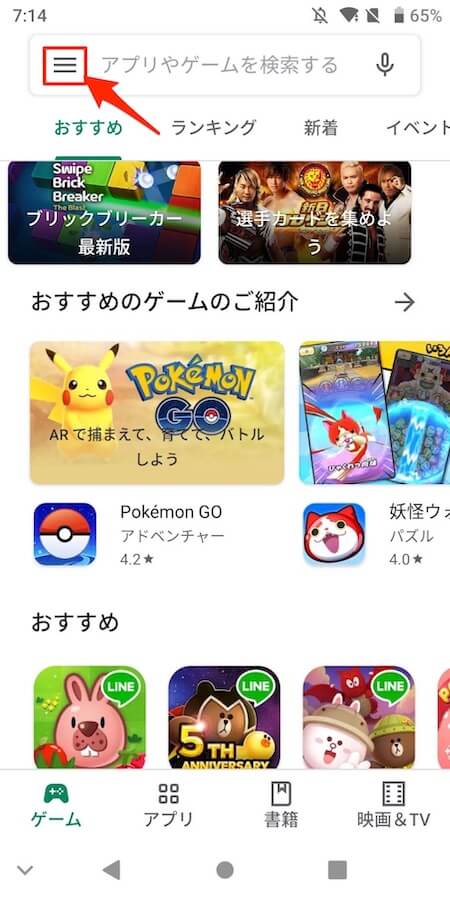
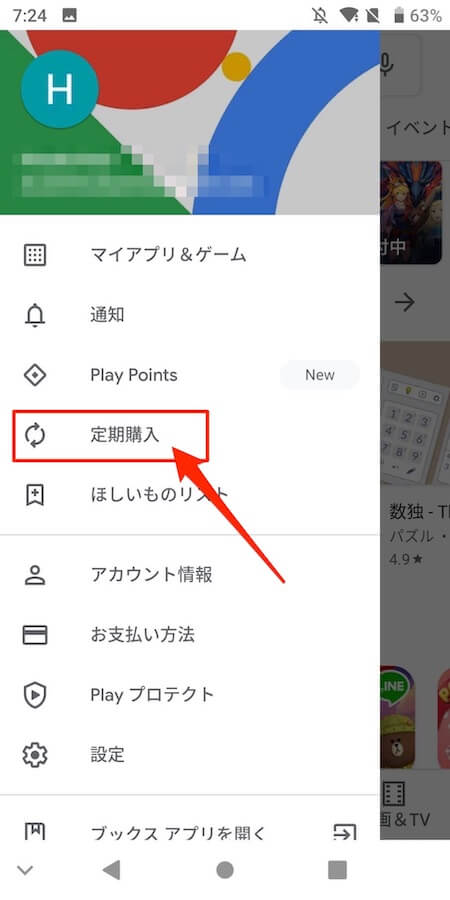
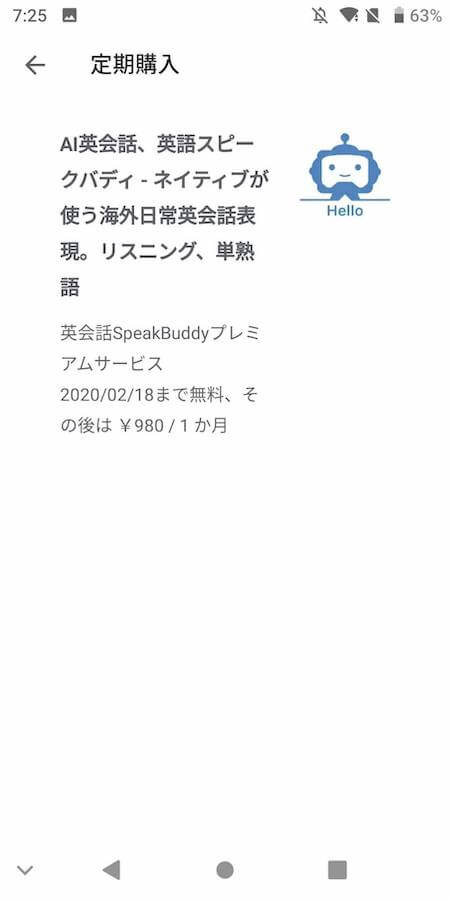
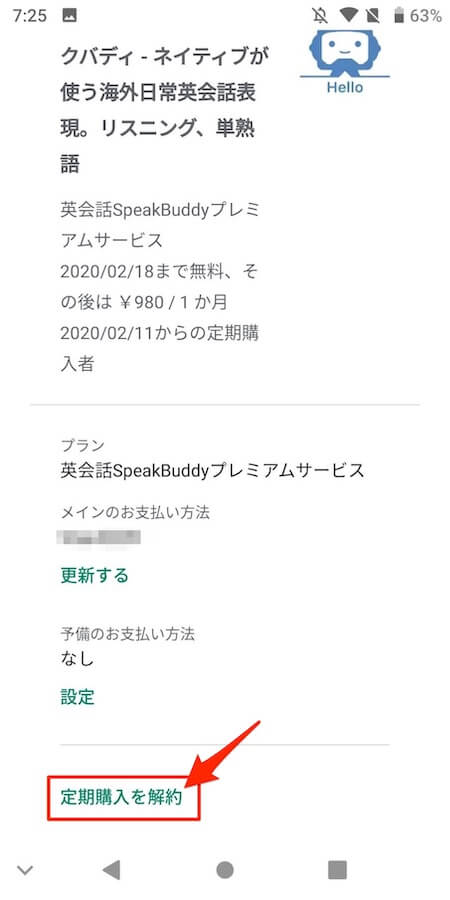
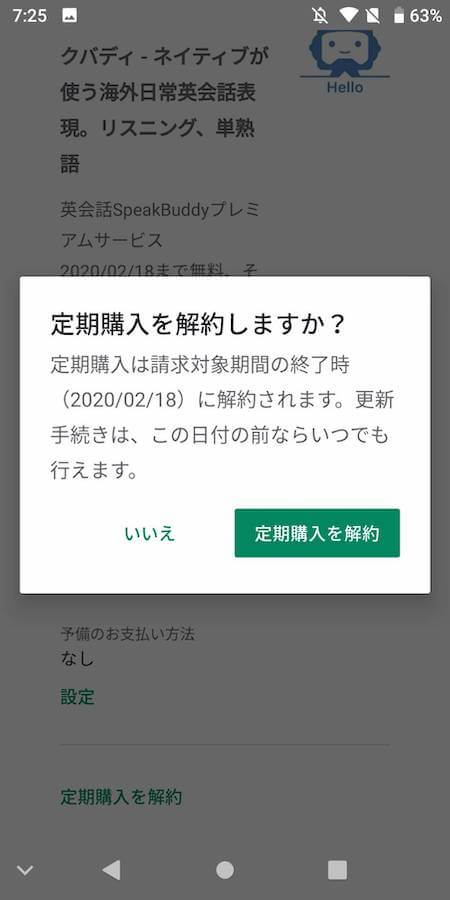
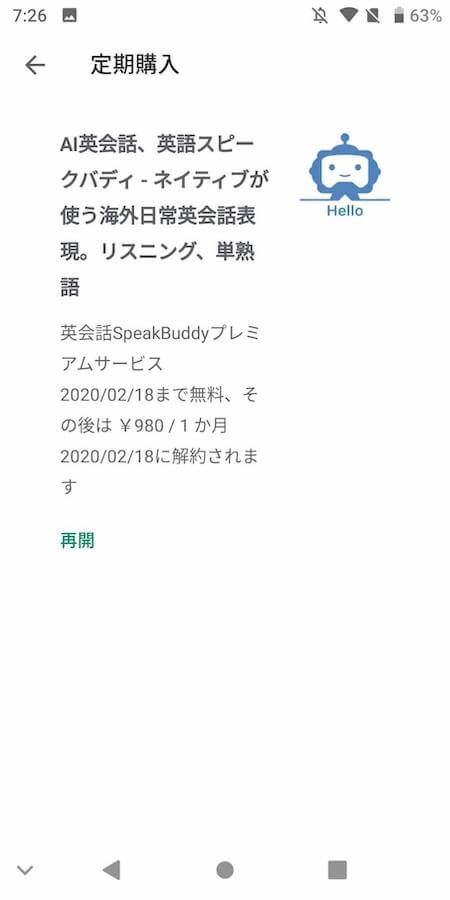
SpeakBuddyの解約の注意点はある?
SpeakBuddyはアプリでのみ使用することが出来る英会話教材です。
ここで間違いやすいトラブルであるのが先述した解約手順を踏まずにアプリを削除しまえば解約が出来たと思い込んでしまう人も少なくありません。
こうなった場合、まったく触っていなくても毎月課金され続けるという事になってしまいます。
アプリを再度ダウンロードする必要はないので先述のスマホの設定画面かStoreからサブスクリプションの解約を忘れずにしましょう。
SpeakBuddyの解約のタイミングは?
月額制のサービスの中には月の途中で解約手続きをすると即サービスが使えなくなるものも少なくありません。
このSpeakBuddyは月の途中に解約しても次に課金される予定だった期間まではプレミアムサービスを利用することができます。
課金が切れる最後までSpeakBuddyの機能を使う事ができます。
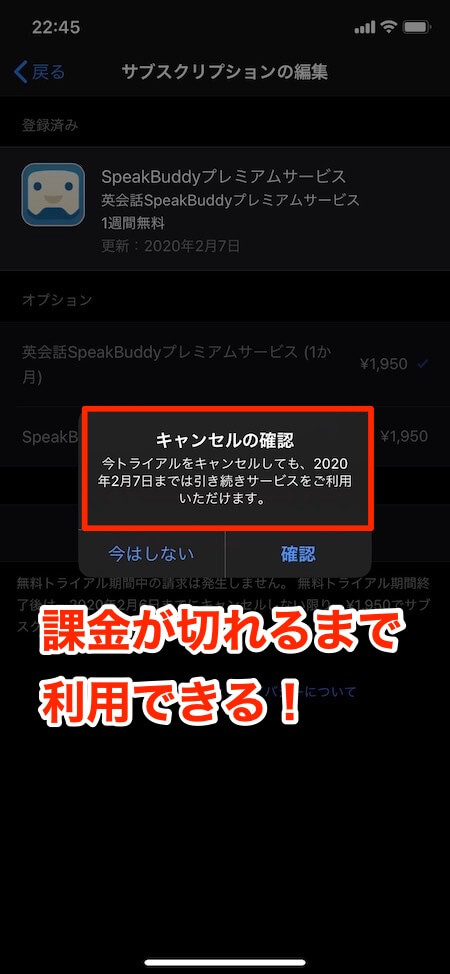
契約期間が終了したら自動的に使えなくなるので安心ですね。
最後に
記事のポイントをまとめますね。
- SpeakBuddyの解約は簡単
- アプリを削除しただけでは解約にならないので注意
- 早めに解約しても期限まで利用可能
SpeakBuddyは合う人にはとても便利な英語学習アプリです。
ですがしばらく試してみて合わず自分には合わず、解約したいけどその方法がわからない人のお役に立てれば幸いです。
もし他の学習方法をお探しならレアジョブの無料体験も是非1度試してみてはいかがでしょうか。
